Kuidas parandada Maci veakoodi -50 failide kopeerimisel või teisaldamisel
Maci Tõrkeotsing Veaotsingu Juhend / / August 05, 2021
Me kõik teame, et Mac on üks tuntumaid arvutioperatsioonisüsteeme maailmas, millel on tohutu kasutajaskond. Kuid see ei tähenda, et Maci kasutaval inimesel pole probleeme. Hiljuti on paljud inimesed väitnud, et sattusid Maci veakoodiga -50, proovides oma süsteemis faile kopeerida või teisaldada. Probleem võib ilmneda mitmel põhjusel, sealhulgas ajutises olekus kinnijäänud ajutine fail, valed faili metaandmed, NVRAMi ja PRAM-i probleemid, draivifailide probleemid, OS-i püsivara tõrge või draiv on vormindatud valesse faili tüüp.
Nüüd olete probleemidega kursis ja on aeg need lahendada. Jätkake lugemist, et teada saada, kuidas parandada failide kopeerimisel või teisaldamisel saadud Maci veakood -50.

Sisukord
-
1 Maci veakoodi -50 parandamine
- 1.1 Taaskäivitage oma Mac-süsteem
- 1.2 Jõu tsükliprotseduur
- 1.3 Nimeta fail ümber
- 1.4 Lähtestage NVRAM ja PRAM
- 1.5 Käivitage esmaabi funktsioon
- 2 Pakkima
Maci veakoodi -50 parandamine
Probleemi lahendamiseks saate teha mitmeid asju. Alustame siiski lihtsatest ja läheme hiljem keerulisemate juurde. Jätkake lugemist, et neist teada saada.
Taaskäivitage oma Mac-süsteem

See on kõige elementaarsem lahendus, enne kui proovite midagi keerukat. Kui viga on põhjustatud failist, mis on kinni jäänud olekusse, lahendab see meetod teie probleemi. Taaskäivitamine aitab temp-kausta puhastada ja probleem laheneb.
Jõu tsükliprotseduur
Kui taaskäivitamine teie jaoks ei toimi, on probleem selles tüüpi temp-failis, millega te tegelete. Selle probleemi saab lahendada toitesüsteemi protseduuri sundimisega. Meetod sunnib operatsioonisüsteemi eemaldama kõik temp-failiga seotud probleemid. Toitelülituse protseduuri sundimiseks toimige järgmiselt.

- Kõigepealt eemaldage kõik Mac-süsteemiga ühendatud välised kettad või USB-mälupulgad. Seejärel klõpsake oma süsteemi vasakus ülanurgas Apple'i ikooni.
- Puudutage menüüs käsku Sule.
- Nüüd peate ootama, kuni protseduur on lõpule jõudnud. Pärast seda eemaldage toitekaabel pistikupesast. See aitab toite kondensaatorite tühjendamisel.
- Lõpuks taaskäivitage arvuti ja proovige faile uuesti kopeerida või teisaldada.
Kui veakood -50 ikka ilmub, siis minge järgmise sammu juurde.
Nimeta fail ümber
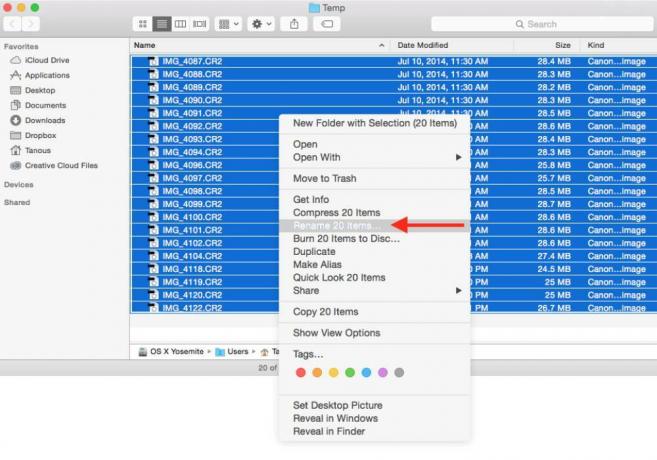
Teine tõrke kood -50 ees seisev põhjus võib olla halbade failide metaandmete tõttu. Selle probleemi saate lahendada, nimetades faili ümber ja muutes selle laiendust. Kui protseduur töötab, saate eelmise nime ja laiendi taastada, muutes neid uuesti.
Kui teil on endiselt viga silmitsi, liikuge järgmise paranduse juurde.
Lähtestage NVRAM ja PRAM
Noh, kui mõni ülaltoodud meetoditest pole teie jaoks töötanud, võib põhjus olla selles, et probleem on juurdunud NVRAM-i (püsimatu mälu) või PRAM-i (parameetri RAM). Veakoodi -50 lahendamiseks peate need mõlemad lähtestama.
- Alustage oma Mac-süsteemi väljalülitamine.
- Niipea kui see sisse lülitate, vajutage umbes 20 sekundit koos Option + Command + P + R.
- Kuulake nüüd käivitushelisid ja vabastage kohe kõik neli klahvi, kui kuulete teist. Apple'i logo kaob.
- Lõpuks taaskäivitage süsteem ja proovige faile uuesti kopeerida või teisaldada.
Käivitage esmaabi funktsioon

Mõnikord on Maci veakoodi -50 taga rikutud draivifailid. See juhtub tavaliselt siis, kui proovite faile kopeerida või teisaldada väliselt kõvakettalt. Selle lahendamiseks peate kasutama jaotises Disk Utility esmaabi funktsiooni. Jätkake lugemist, et selle kohta üksikasjalikumalt teada saada:
- Avage rakendus Finder ja puudutage ülanurgal asuvat nuppu Mine.
- Nüüd otsige menüüst Utiliidid ja seejärel puudutage seda.
- Utiliitide alt otsige üles Disk Utility. Kui olete selle leidnud, klõpsake seda.
- Disk Utilityst leiate vasakult käsu Boot drive. Klõpsake seda.
- Pärast seda näete ekraani ülaosas võimalust Esmaabi.
- Kui olete sellel klõpsanud, kuvatakse kinnitusviip. Protsessi alustamiseks klõpsake käsku Käivita.
- Pärast lõpetamist saate protsessi korrata kõigi ühendatud välisseadmete jaoks.
- Lõpuks taaskäivitage oma Mac-süsteem ja proovige faile uuesti kopeerida või teisaldada.
Pakkima
Loodan, et ülalnimetatud meetodid aitasid teil Maci veakoodist -50 lahti saada. Kui probleem püsib, siis kasutage Reimage'i parandustööriista, mis aitab rikutud faile asendada. See aitab ka teie Mac-süsteemi optimeerida.

